Ver modelos (Android)
Objetivo
Ver los modelos que existen en la herramienta Modelos de un proyecto utilizando un dispositivo móvil Android.
Temas a considerar
- Permisos de usuario necesarios:
- Permisos de nivel "Solo lectura" o "Administrador" para la herramienta Modelos.
- Información adicional:
- Si desea ver modelos en modo sin conexión, primero deberá descargarlos en la aplicación tocando "Descargar" en cada modelo. Consulte Descargar o eliminar modelos de un dispositivo móvil (Android).
Requisitos
- Debe haberse publicado al menos un modelo en el proyecto de Procore. Consulte Publicar un modelo en Procore.
- Debe utilizar un dispositivo Android compatible con al menos 1 GB de almacenamiento gratuito. Consulte Requisitos de Android para Procore y ¿Cuáles son los requisitos de escritorio y hardware del ordenador para los modelos de Procore?
Pasos
- Navegue hasta la herramienta Models utilizando la aplicación Procore en un dispositivo móvil Android.
- Pulse el modelo que desee ver.
Nota: Si el modelo no está descargado actualmente en el dispositivo, pulse Descargar. - Ver el modelo. Están disponibles las siguientes funciones:
Para moverse por el modelo
- Gestos con las manos: use gestos básicos con las manos en la pantalla del dispositivo para moverse por el modelo.
- Pellizque o extienda los dedos para acercar o alejar.
- Arrastre en cualquier dirección para moverse por el modelo.
- Arrastre dos dedos hacia la izquierda o hacia la derecha para moverse horizontalmente.
- Arrastre dos dedos hacia arriba o hacia abajo para moverse verticalmente.
- Pulse o mantenga pulsada un área del plano 2D para moverse a esa ubicación.
Nota: Pulse una vez para ampliar el plano 2D.
- Joysticks: Interactúa con los tres controles de los joysticks para controlar con mayor precisión tu perspectiva de visión.
Nota: Toca Ajustes para activar o desactivar los joysticks mediante el interruptor de palanca.- Caminar: arrastre y mantenga presionado el joystick hacia la izquierda o hacia la derecha para ajustar la vista horizontalmente. Arrastre hacia arriba o hacia abajo para moverse verticalmente.

- Arriba/Abajo: arrastre el joystick hacia arriba o hacia abajo para moverse más verticalmente.
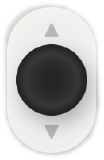
- Mirar: arrastre el joystick en cualquier dirección para navegar por el modelo.

- Caminar: arrastre y mantenga presionado el joystick hacia la izquierda o hacia la derecha para ajustar la vista horizontalmente. Arrastre hacia arriba o hacia abajo para moverse verticalmente.
Para volver a una vista
- Pulse Inicio
 para volver al punto de vista de inicio.
para volver al punto de vista de inicio. - Pulse Deshacer
 para volver al estado anterior.
para volver al estado anterior.
Nota: Esto recordará todos los ajustes anteriores, incluidos ocultar/mostrar y la ubicación de la cámara.
Para ajustar la configuración
- Pulse Configuración.
 si desea cambiar la configuración de visualización del modelo.
si desea cambiar la configuración de visualización del modelo. - Ajuste la configuración pulsando un conmutador de alternancia para ACTIVAR
 o APAGADO
o APAGADO  según sea necesario.
según sea necesario.
Ajustar las vistas
- Si hay puntos de vista disponibles, pulse Vistas para abrir una sección específica dentro del modelo.
Nota: Los puntos de vista creados en Navisworks® se pueden importar al visor móvil al crear o editar un modelo desde el complemento Procore. Consulte Publicación de un modelo en Procore.
Mostrar u ocultar objetos
- Pulse Objetos
 si desea mostrar u ocultar objetos.
si desea mostrar u ocultar objetos.
- En Archivos de modelo, active o desactive el interruptor para mostrar u ocultar objetos.
- También puede ocultar objetos específicos mientras visualiza el modelo. Pulse un objeto y elija entre lo siguiente:
- Ocultar: oculte solo el objeto seleccionado.
- Similar: oculte el objeto y todos los objetos similares.
Para ver las propiedades de un objeto
- Pulse el objeto del que desea ver información.
- Pulse la información
 icono
icono - Una ventana de propiedades muestra el nombre del objeto y sus propiedades.
Para medir distancias
- Toque Medir.
- Pulse los dos objetos entre los que desee medir.
- Procore calcula automáticamente la distancia más corta entre objetos. Si los objetos tienen más de una distancia entre ellos, se mostrarán varias mediciones.
Nota: Si mide objetos complejos, el cálculo puede tardar algo de tiempo. - Opcional: Para ver las mediciones y los objetos desde distintas perspectivas, arrastre el dedo por la pantalla para moverse alrededor de estos.
- Si desea medir otros objetos, pulse Reiniciar.
- Cuando haya terminado de medir objetos, pulse Hecho.

